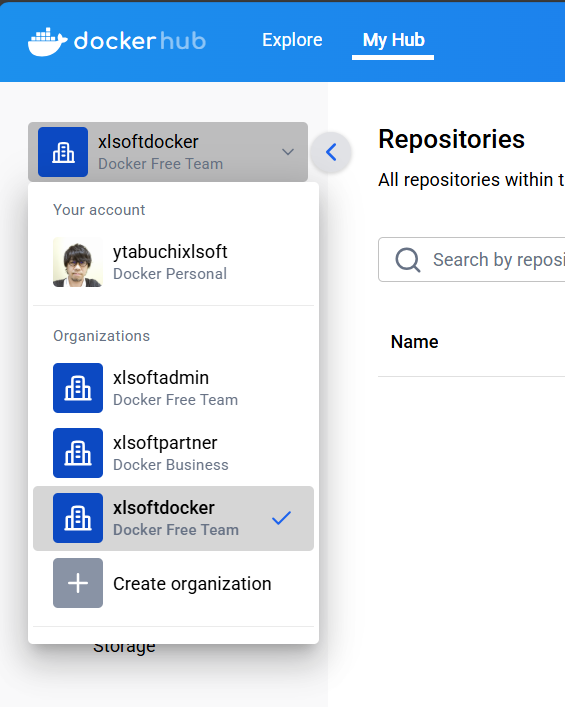既存のユーザー アカウントを組織に変換できます。これは、複数のユーザーが自分のアカウントや接続されているリポジトリにアクセスする必要がある場合に行います。組織に変更すると、チームを通じてこれらのユーザーの権限をより適切に管理できるようになります。
注意:
一度組織に変換すると、ユーザー アカウントに戻すことはできませんので、よく検討してから行ってください。
準備
ユーザー アカウントを組織に変換する前に、以下の手順が完了していることを確認してください。
-
変換するユーザー アカウントが、どのチームや組織にも所属していないことを確認します。すべてのチームと組織からアカウントを削除する必要があります。
[Organizations] に移動して、リストから組織を選択し、メンバー リストのユーザー名の横にある組織から削除する矢印をクリックします。
ユーザー アカウントが組織の唯一のオーナーである場合は、誰かを「オーナー」チームに追加してから、組織からユーザー アカウントを削除します。
-
変換時に組織のオーナーとして割り当てる別の Docker ID を用意しておく必要があります。
ユーザー アカウントを組織アカウントに変換する際に、ほかのユーザー アカウントを持っていない場合は、新しいユーザー アカウントを作成して、新しい組織のオーナーとして割り当てる必要があります。このユーザー アカウントは、「オーナー」チームの最初のメンバーとなり、組織を設定・管理するための完全な管理権限を持ちます。必要に応じて、変換後に「オーナー」チームにユーザーを追加できます。
※ 変換元の Docker ID が Organization ID となります。
Community アカウントを組織に変換する
-
アカウントを変換する前に、すべてのチームおよび組織からユーザー アカウントを削除し、新しい Docker ID を取得済みであることを確認してください。詳細は、「準備」セクションを参照してください。
-
トップ ナビゲーションでアカウント名をクリックして [Account Settings] に移動します。
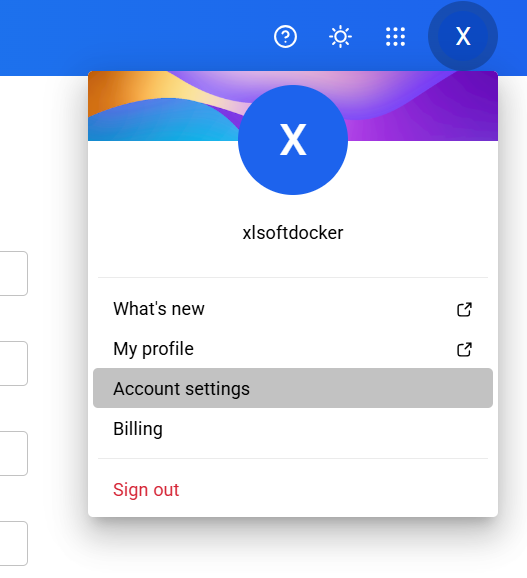
-
[Convert] タブの [Assign an organization owner] に Owner となる username を入力し、[Confirm] をクリックします。
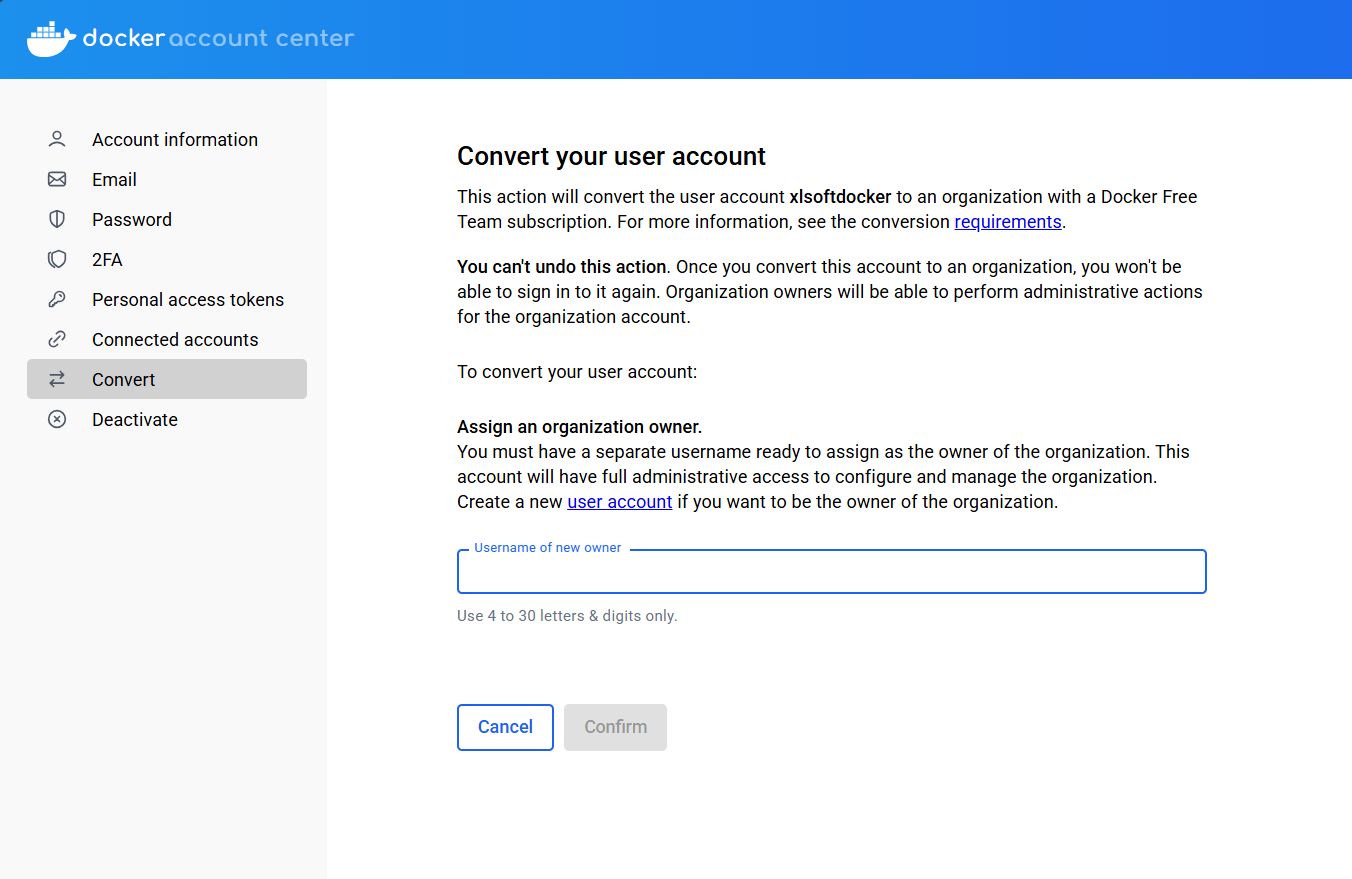
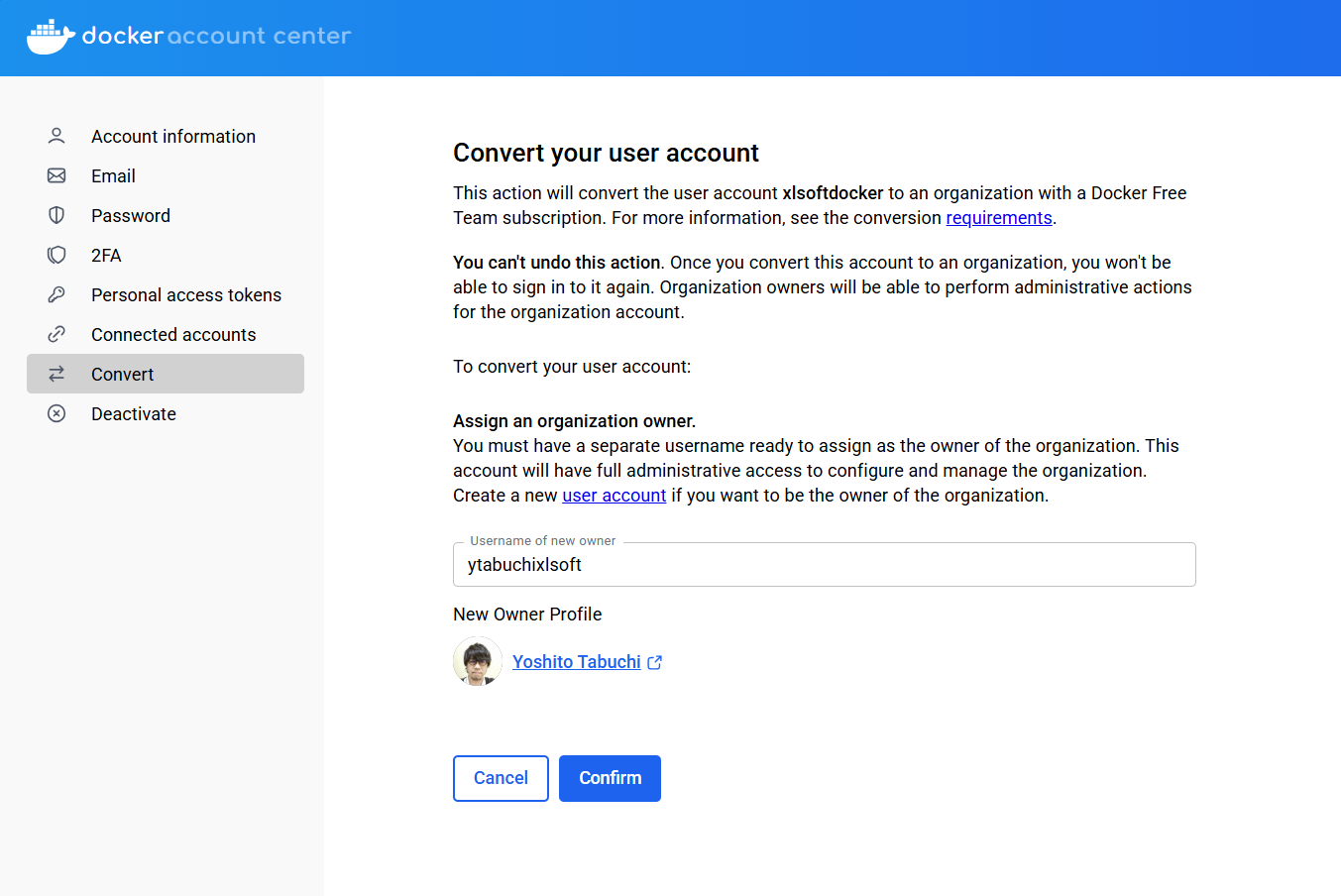
-
Confirm ボタンを押したら、そのまま Docker Hub のログイン画面に遷移するので、Owner アカウントでログインを行ってください。
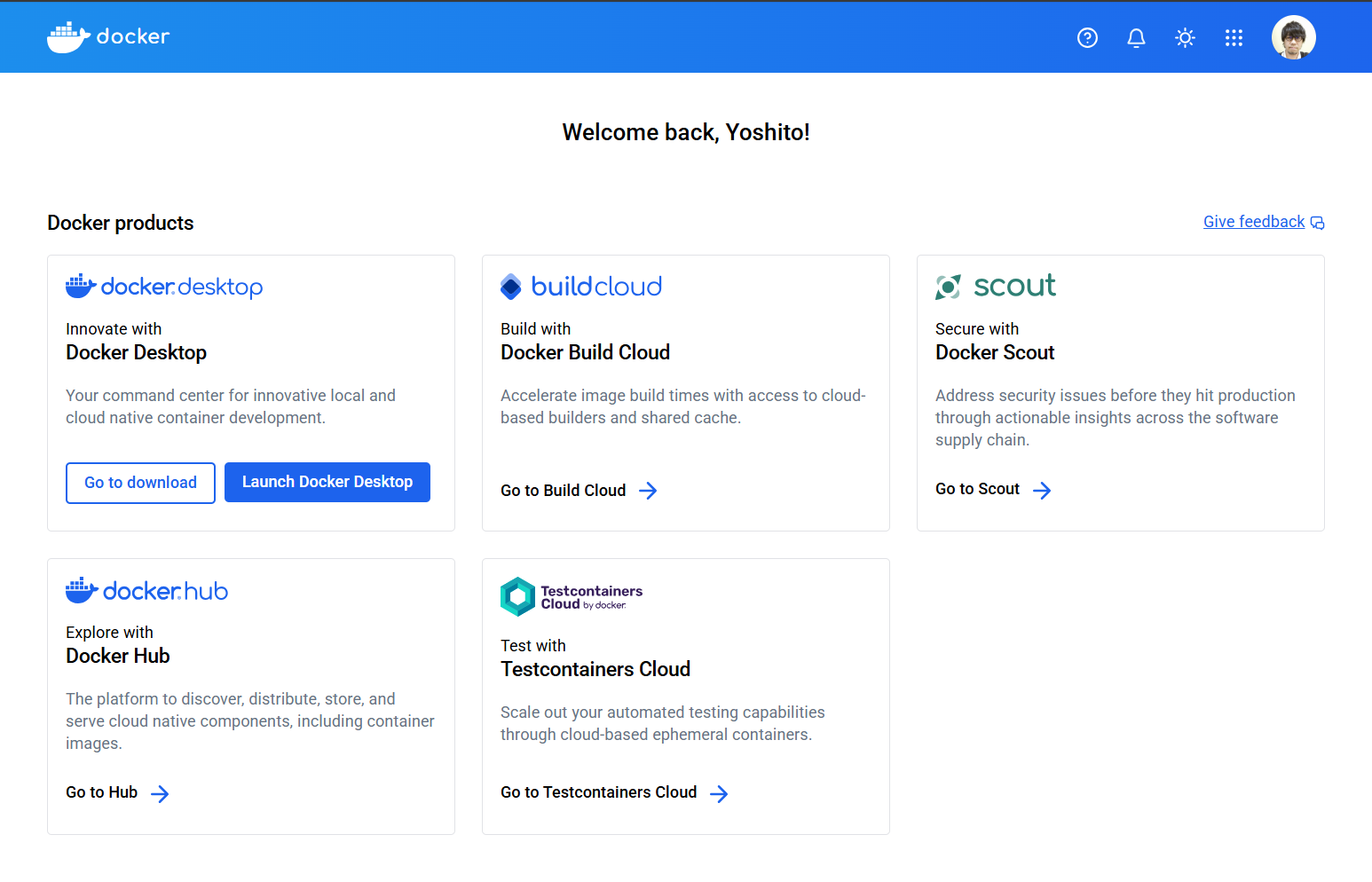
-
Docker Home のページに遷移しますので、Docker Hub に移動し、Organization の Member や Team の管理を行ってください。
Organization が表示されていない場合は、左上のドロップダウンから参照するユーザーや Organization を変更できます。